Установка Discord: полное руководство!
Discord - это приложение для обмена мгновенными сообщениями. С помощью этой программы вы можете создать виртуальный чат и обмениваться текстовыми и аудиосообщениями с друзьями и другими людьми. Но вы наверняка задаетесь вопросом. как установить Discord на Windows или MacOS ? Эта статья для вас, потому что мы собираемся шаг за шагом провести вас через простой способ загрузки Discord на эти два устройства!
Однако прежде чем начать установку, выберите ниже программное обеспечение, на которое вы будете устанавливать!
- Windows.
- Mac-OS ;
Как загрузить Discord для Windows?
Скачать Discord на Windows довольно просто, все, что вам нужно сделать, это :
- Начните с открытия веб-браузер на ваш выбор (Internet Explorer, Firefox, Google Chrome и т.д.)
- Чтобы загрузить приложение Discord для Windows, перейдите по ссылке страница загрузки.
- На главной странице нажмите Скачать для Windows.
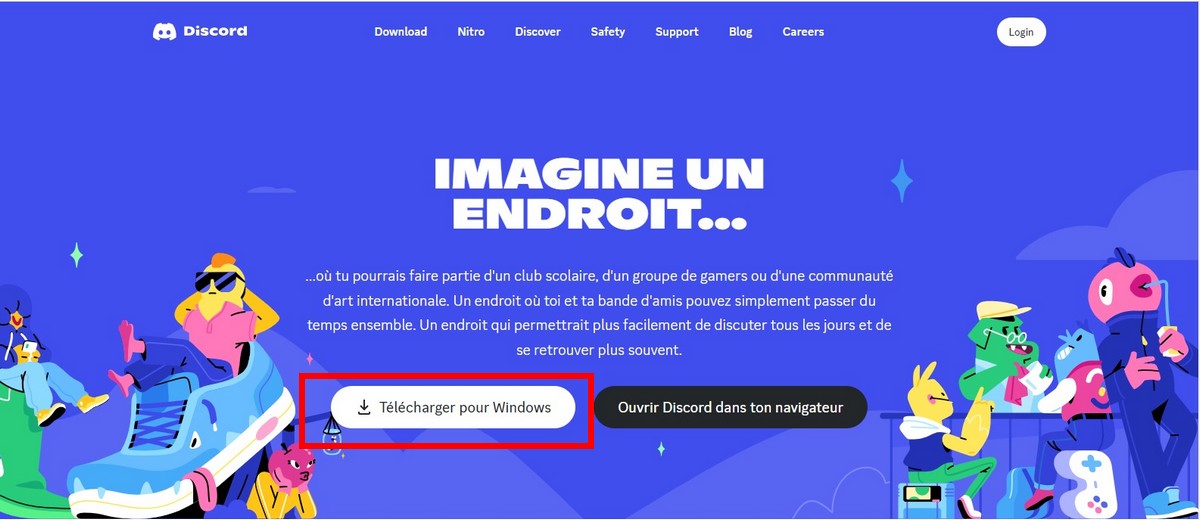
Следует отметить, что вы должны иметь версия 7 или старшая версия чтобы установить программу на свой компьютер.
ОГО... Успешная установка DISCORD!
Как только вы нажмете на эту кнопку, загрузка будет завершена постепенно и в кратчайшие сроки. Как только вы перейдете на главную страницу, настанет время создать учетную запись discord !
Как загрузить Discord для MacOS?
- Чтобы загрузить настольное приложение для macOS, сначала перейдите на страница загрузки :
- Нажмите на кнопку Скачать сейчас ;
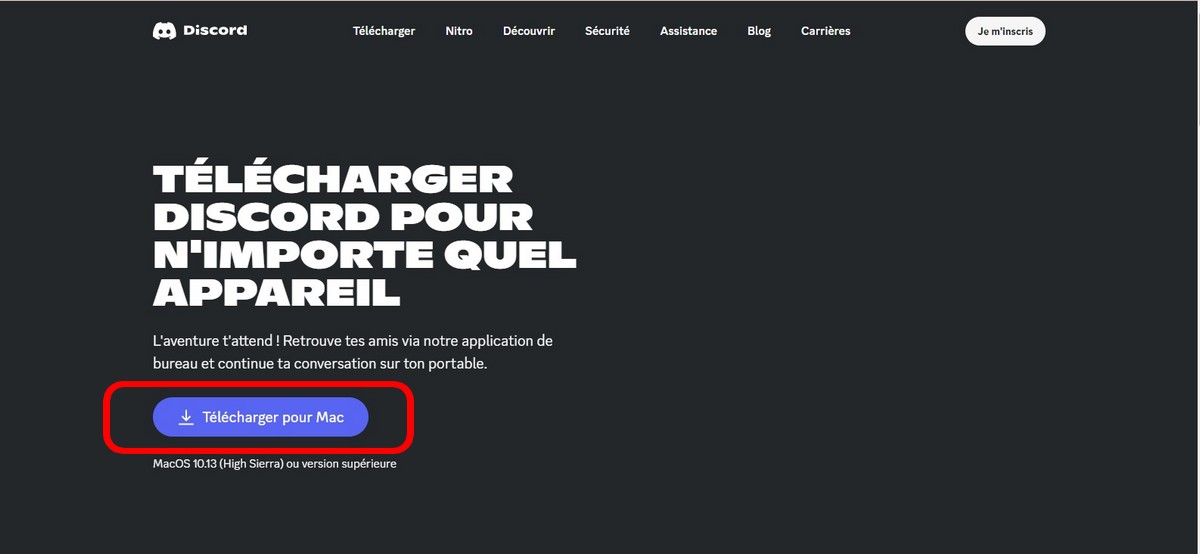
- Открыть Discord.dmg
- Перетащите логотип Discord а также бросьте его в папку Applications и все!
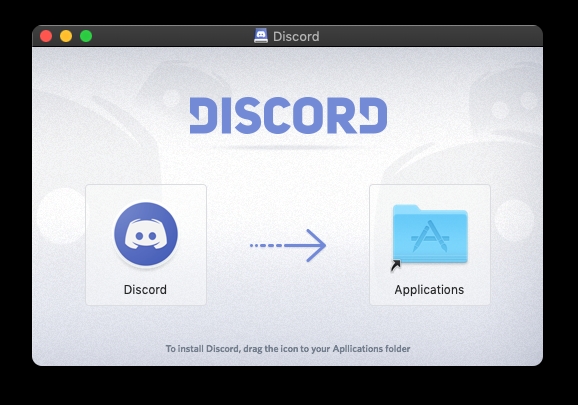
Вот и все способы получить Discord на свое устройство под управлением Windows или MacOS! Готовы общаться с друзьями или другими людьми на этой удобной платформе? А для большей настройки и улучшения пользовательского опыта откройте для себя следующие возможности Discord Нитро !






